Син екран на смъртта
Въпреки че може би не, както той и добра, тъй като вие четете тази статия. Като цяло, син екран на смъртта - не е приятен, особено два часа създава документ и автоматично запазване е изключен и не можеше да направи нищо, за да спаси. Тук можете да побелява и ако обменният курс и необходимостта от предприемане на следващия ден. В тази статия искам да говоря за възстановяването на етапа на компютър по стъпка, ако страдате син екран със завидно редовност.
Може би трябва да започнем с факта, че ако видите "син екран" - това означава, че Windows е приключила работата си с критична грешка, т.е. имаше един много сериозен провал. Понякога, за да се отърве от него доста трудно, и помага само да преинсталирате Windows и драйвери. Но първо, се опитвам да правя без него!
Премахване на синия екран на смъртта
1) Конфигурирайте компютъра да не се рестартира по време на син екран.
По подразбиране, Microsoft Windows, след появата на син екран, отива да се рестартира автоматично, без да ви пита. Не винаги имам време да се запишете за грешката. Ето защо, най-напред го направи така, че Windows не се рестартира автоматично. Точно под ще видите как да направите това в Windows 7, 8.
Отворете контролния панел на компютъра и отидете на раздела "Система и защита".
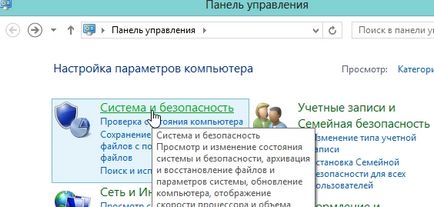
След това отидете на раздела "Система".
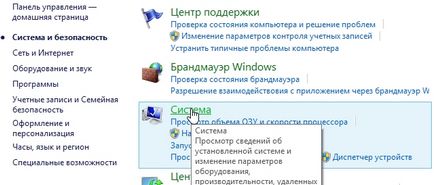
От лявата страна, което трябва да се свърже с допълнителни настройки на системата.
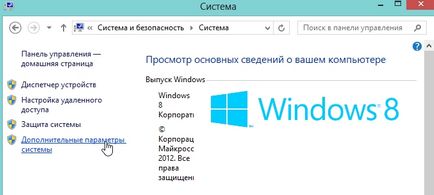
Тук ние се интересуваме от възможности за сваляне и възстановяване.
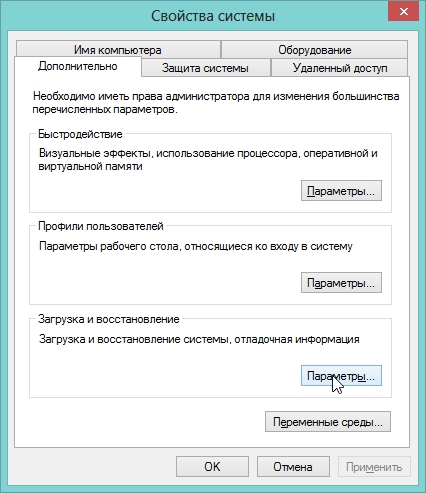
В центъра на прозореца, под надслов "отказ на системата" има точка "Автоматично рестартиране". Премахнете отметката, за да системата не е рестартира, а ти даде възможност да направите снимка или запис на грешка хартия.
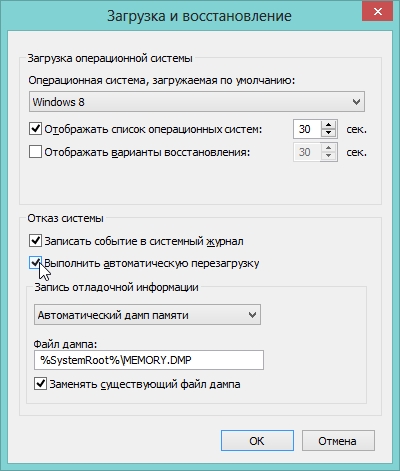
2) Код на грешка - ключ към грешки
Вие ще видите синия екран на смъртта (между другото, на английски език тя се нарича BSOD). Вие трябва да напишете кода за грешка.
Къде е той? Снимката по-долу показва една линия, което ще помогне да се определи причината. В моя случай, тип грешка "0x0000004e". Пиша го на лист хартия и да се потърси.
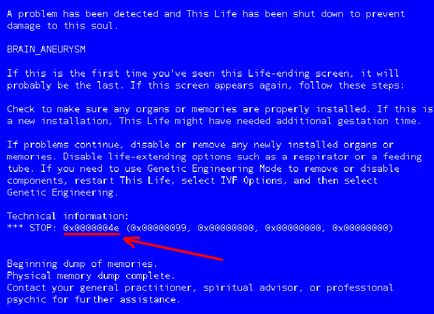
3) Как мога да намеря на водача, поради което не е син екран?
За да се определи поради шофьор не успее - трябва BlueScreenView инструмент.
Използвайте го е съвсем проста. След старта, той автоматично ще намери и покаже грешките, които са били регистрирани и са отразени в сметището на системата.
Точно под една снимка на програмата. Топ показване на грешките, когато има син екран, датата и времето. Изберете желаната дата и да видим не само кода за грешка в правото, но в долната част показва името на файла, която е предизвикала грешка!
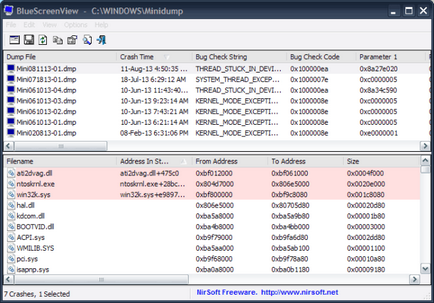
По същия начин, стъпка по стъпка, и вие ще бъдете в състояние да се идентифицират кода за грешка и файл, поради което има повреда. И тогава можете да се опитате да замени собствените си водачи и отглеждане на системата към стария стабилна работа.
Какво става, ако нищо не работи?
1. Първото нещо, което се опитваме да направим с появата на синия екран е да кликнете върху произволен клавиш от клавиатурата (най-малко, че препоръчва самия компютър). 99%, че няма да работят и трябва да натиснете бутона за рестартиране. Е, ако нищо повече лявата - кликнете.
2. Препоръчително е да тествате целия компютър и паметта в частност. Много често, син екран се появява, защото от нея. Между другото, избършете тя контактува с нормална гума, ще очисти и системния блок от прах, го почистите. Може би поради лошите контакт RAM слотове до слота, където се добавят и настъпили катастрофата. Много често тази процедура помага.
4. Ако компютърът показва син екран в момента Windows да зареди, а не веднага след това (както е в етап 2) - е вероятно да бъде повреден системни файлове на операционната система. За да възстановите, можете дори да използвате стандартни комунални услуги за възстановяване на контролните точки на системата (между другото, по-подробно - тук).
5. Опитайте се да отида в безопасен режим - може би там ще можете да премахнете не успя водача и възстановяване на системата. След това, най-добрият вариант би бил да се опитаме да възстановим система Windows с помощта на диск за зареждане, от който сте го инсталирали. За да направите това, стартирайте инсталацията и докато това не стане, изберете "инсталиране" и "възстановяване" или "актуализация" (в зависимост от версията на операционната система - ще има различна формулировка).
6. Между другото, аз лично се отбележи, че новата операционна система много по-малко става син екран. Ако вашият компютър работи с спецификациите за инсталирането на Windows 7, 8 - да го инсталирате. Мисля, че грешката, като цяло, ще бъде по-малко.
7. Ако нито едно от предложените по-рано няма да помогне - Боя се, просто преинсталирате системата ще коригира ситуацията (и след това, ако няма проблеми с хардуера). Преди тази операция, всички необходими данни могат да бъдат копирани на USB диск (изтегляне с помощта на CD на живо, а не на вашия твърд диск) и лесен за инсталиране zanogo Windows.
Надявам се, че най-малко един съвет ще ви помогне в тази статия.
- Оптимизиране на Windows 10

- Ако компютърът ви се забавя ...

- Utilities за ускоряване на вашия компютър
- Как да смените паролата на Wi-Fi рутер

- Тих звук на вашия компютър, лаптоп

- Няма звук на компютъра

- Лаптопът не е свързан с Wi-Fi.

- Компютърна не вижда външен твърд диск

- Компютърна не вижда карта с памет

- Бойците не вижда светкавицата обувка
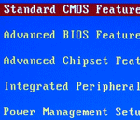
- Как да създадете презентация от нулата.
